ps字体、笔刷、滤镜的具体安装教程
发布时间: 2017-06-29 10:06 来源:http://www.uqidong.com
首先要下载一个PS工具
Adobe Photoshop CS5 V12.0 官方简体中文破解版
我们先从最简单的开始
安装字体:
大家只需要把字体下载好,然后把字体复制到font目录即可!
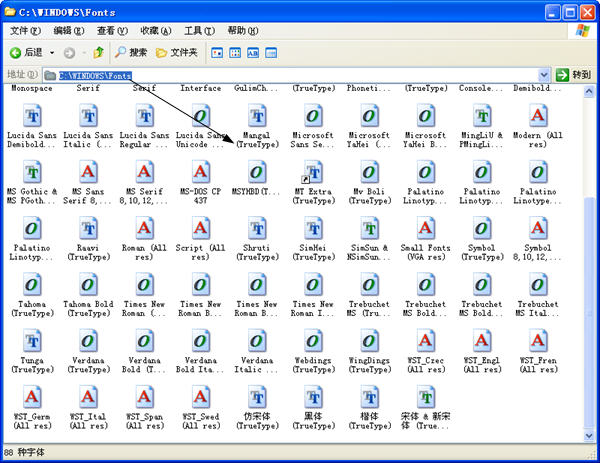
安装笔刷:
-
下载笔刷并解压缩后,打开ps软件.单击编辑---预置管理器.

2、在载入对话框中找到笔刷后按'载入'按钮.

3、完全载入后,单击工具箱中的画笔工具,在工具属性栏里操作就可以找到新画笔. 快捷键F5是画笔快捷键哦!!!
笔刷就这样安装完成了,很简单吧!
最后就是滤镜插件了,安装起来也是挺简单的..
安装滤镜:
一、运行插件直接安装,可能有些插件可以复制到下面的目录里比如说小编下载的一个降噪滤镜
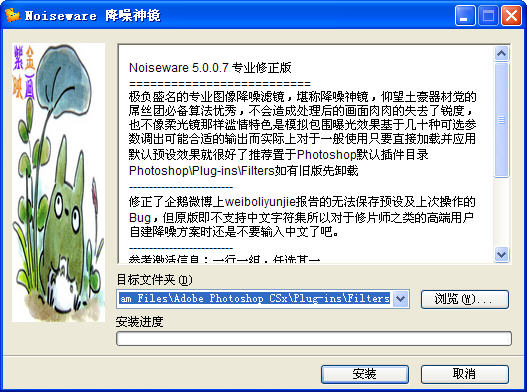
二、另外新建一个文件夹,把想要安装或复制到这个文件夹里,然后启动你的ps点击编辑//增效工具和暂存盘/,勾选其他增效工具目录,将目标文件夹指定到你所安装插件的那个文件夹.这种安装的好处是你可以在你不想用的时候将那个勾选的选项不选.
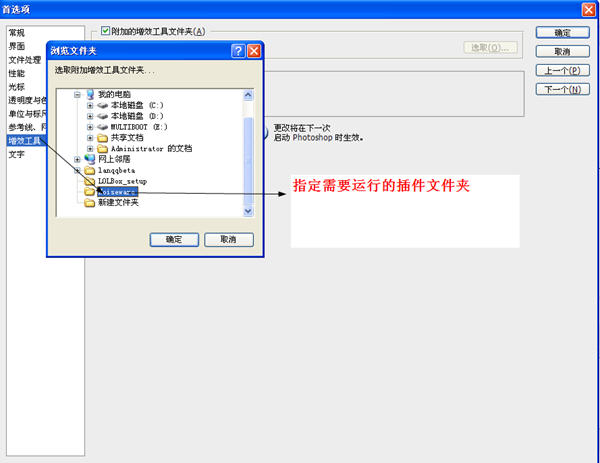
这两种安装方法都是安装之后重新启动你的ps,就可以在你的滤镜下面发现你所安装的滤镜了.
如果安装完成后启动软件提示找不到MSVCRT10.DLL,那么请将MSVCRT10.dll文件拷贝到X:WINDOWSsystem目录中即可.
。
最新软件信息

iSpeak频道管理员权限如何批量设置 iSpeak批量设置频道管理员权限方法介绍
2017.08-04
- iSpeak频道的聊天记录怎么看 查看Speak频道的聊天记录教程 08-04
- yy语音频道主播如何实名认证 yy语音频道主播实名认证详细步骤 08-04
- 爱思助手怎么卸载 爱思助手卸载教程 08-04
- 爱思助手dfu模式怎么进 爱思助手dfu模式使用教程 08-04











